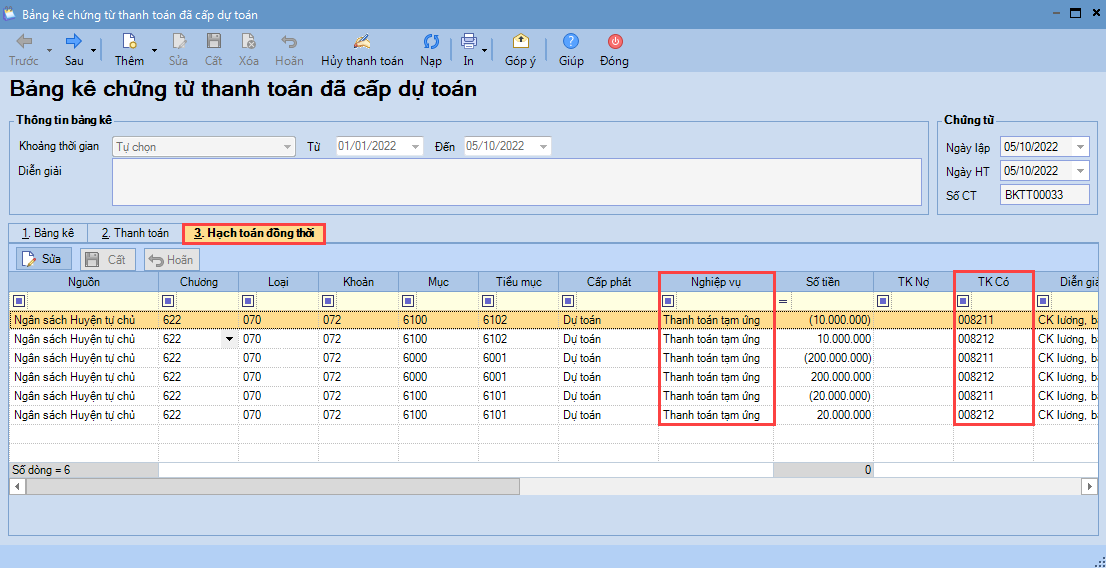Với trường hợp kế toán không lập bảng lương trên phần mềm, mà thực hiện tính lương bên ngoài, ví dụ như tính lương trên file excel, nhưng muốn ghi nhận việc trả lương, hạch toán chi phí lương trên phần mềm thì thực hiện như sau:
Nhấn chuột trái vào dấu + để xem chi tiết
a. Rút dự toán tiền gửi trả lương:
Nợ TK 112: Tiền gửi Ngân hàng, Kho bạc
Có TK 3371: Kinh phí hoạt động bằng tiền
Đồng thời, ghi Có TK 008211, 008221: Tạm ứng
b. Chi trả lương
Nợ TK 334x: Phải trả người lao động
Có TK 1121: Tiền gửi Ngân hàng, Kho bạc
c. Hạch toán chi phí lương/bảo hiểm
Căn cứ bảng tính lương đã được ký duyệt, kế toán lập chứng từ hạch toán tiền lương, bảo hiểm, thuế TNCN:
Nợ TK 611: Chi phí hoạt động
Có TK 334x: Phải trả người lao động
Bước 1: Rút dự toán tiền gửi trả lương
Sau khi tập hợp đầy đủ các chứng từ gốc như bảng lương có chữ ký của cán bộ nhân viên,… đơn vị rút dự toán thực chi bằng tiền gửi để trả lương cho cán bộ nhân viên.
Các thao tác thực hiện như sau:
1. Vào nghiệp vụ Kho bạc, chọn Rút dự toán\Rút dự toán chuyển khoản lương, bảo hiểm.
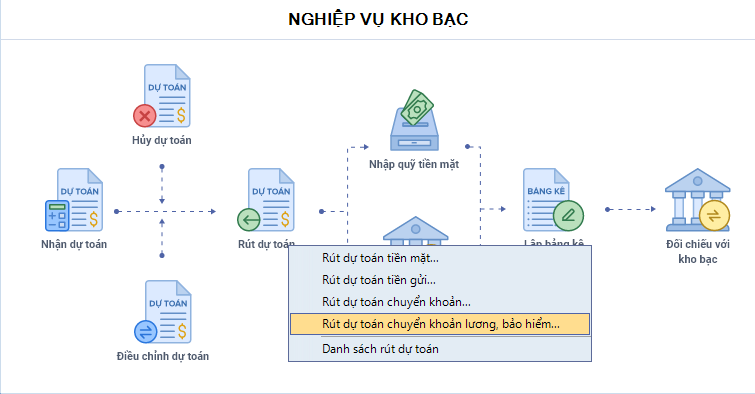
2. Khai báo thông tin về chứng từ Rút dự toán chuyển khoản lương, bảo hiểm.
- Chọn hình thức: Tạm ứng đã cấp dự toán.
- Nhập thông tin Đơn vị trả tiền, Đơn vị nhận tiền, Chứng từ.
- Nhập chi tiết chứng từ: Nguồn, Chương, Khoản, Tiểu mục, Số tiền.
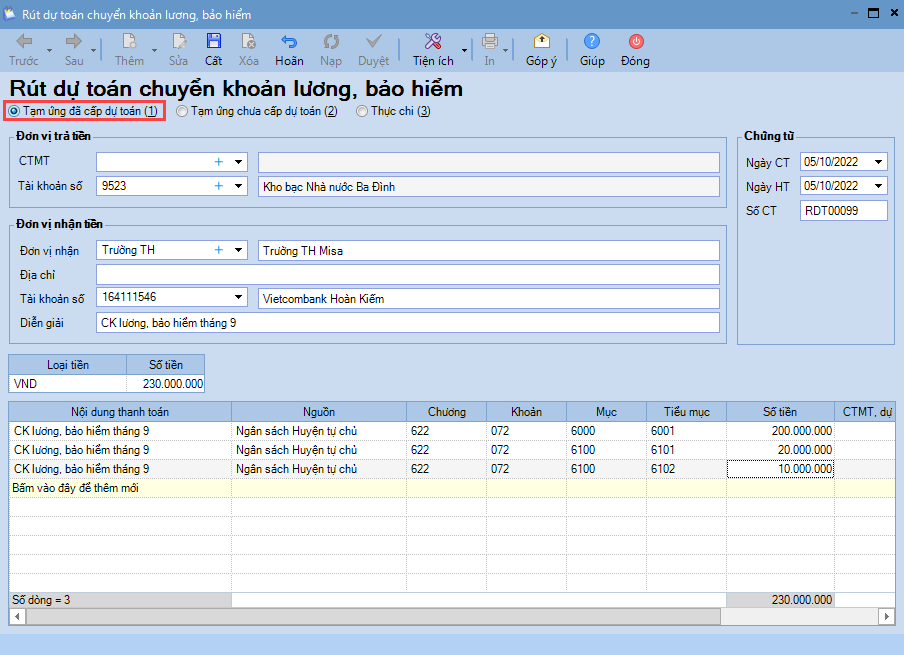
3. Nhấn Cất. Hệ thống hiển thị màn hình thông báo, tích chọn Chuyển khoản kho bạc vào tài khoản tiền gửi để trả lương. Nhấn Đồng ý.
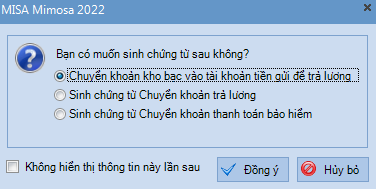
4. Bạn kiểm tra các thông tin trên chứng từ Chuyển khoản kho bạc vào TK tiền gửi, phần mềm đã tự sinh hạch toán Nợ TK 1121/Có TK 3371 – nghiệp vụ Tạm ứng đã cấp dự toán dựa theo tính chất nguồn KP đồng thời Có TK 008211, 008221 tương ứng.
5. Chọn thông tin Nộp vào tài khoản tại phần Đơn vị nhận tiền:
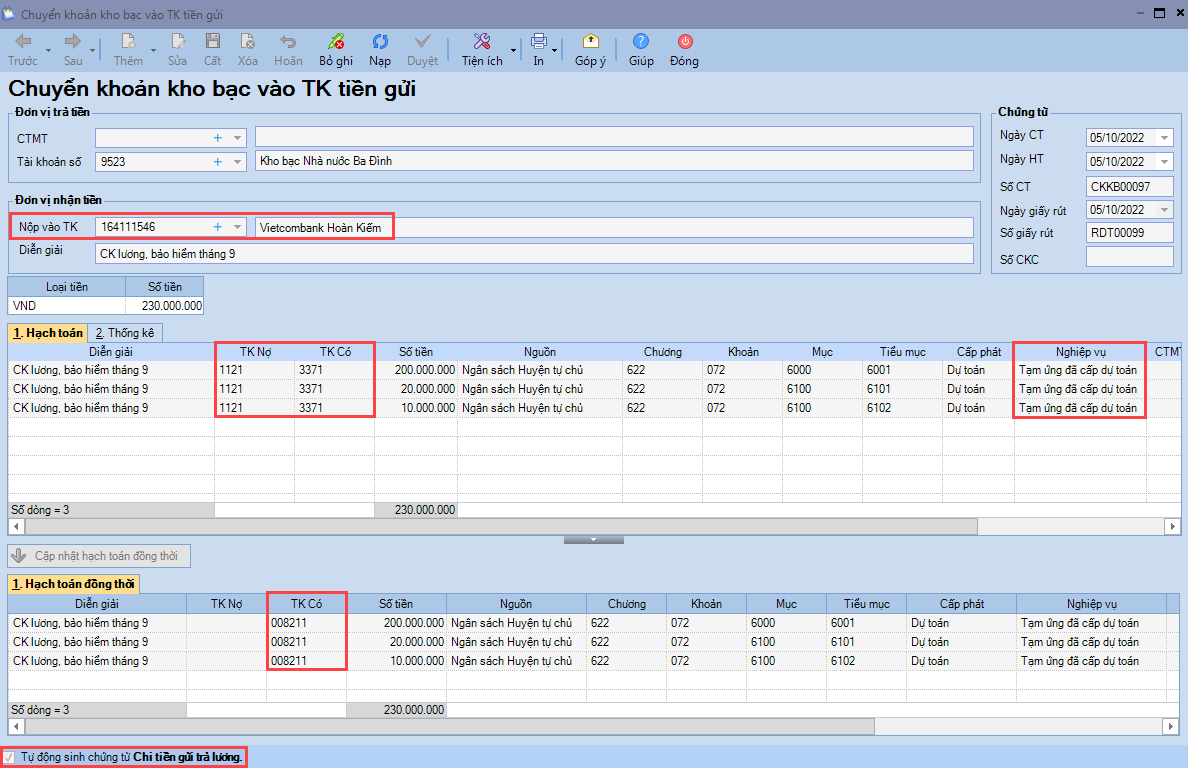
5. Nhấn Cất.
Bước 2: Chi trả lương bằng tiền gửi
1. Phần mềm tự động tích chọn Tự động sinh chứng từ Chi tiền gửi trả lương. Nhấn Cất.
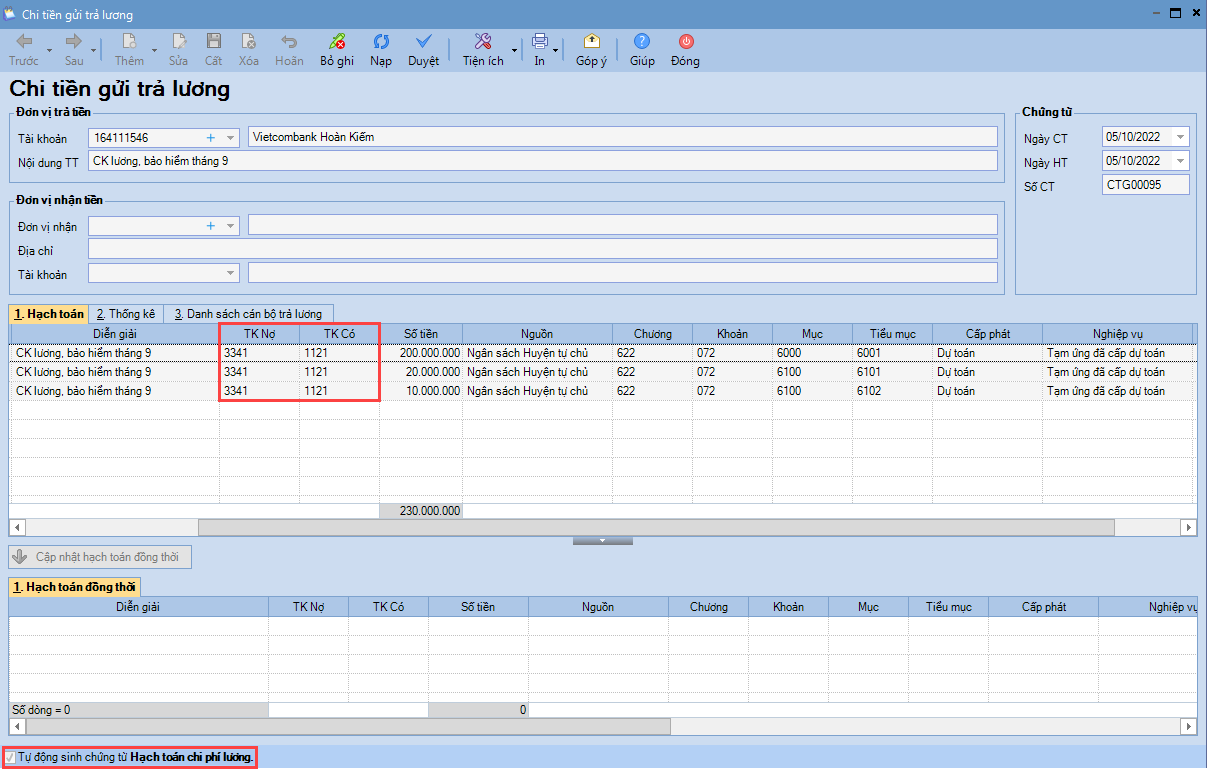
Hoặc trên chứng từ Chuyển khoản kho bạc vào TK tiền gửi, nhấn Tiện ích\Sinh chứng từ trả lương.
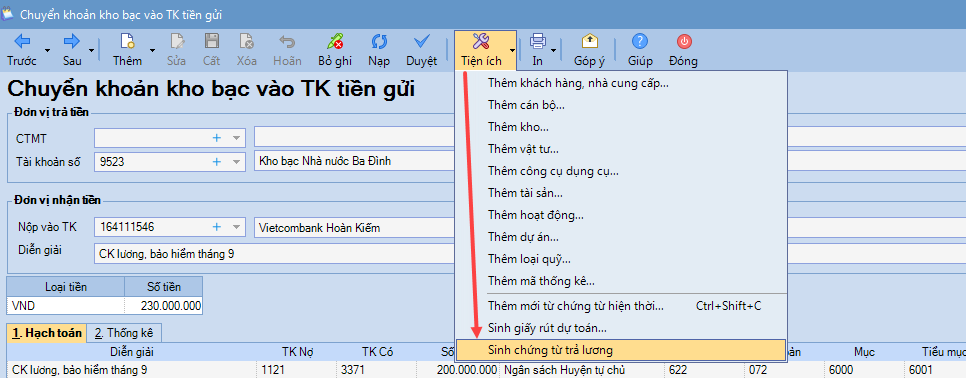
2. Phần mềm sinh chứng từ Chi tiền gửi trả lương, tự động hạch toán TK Nợ 3341, TK Có 1121.
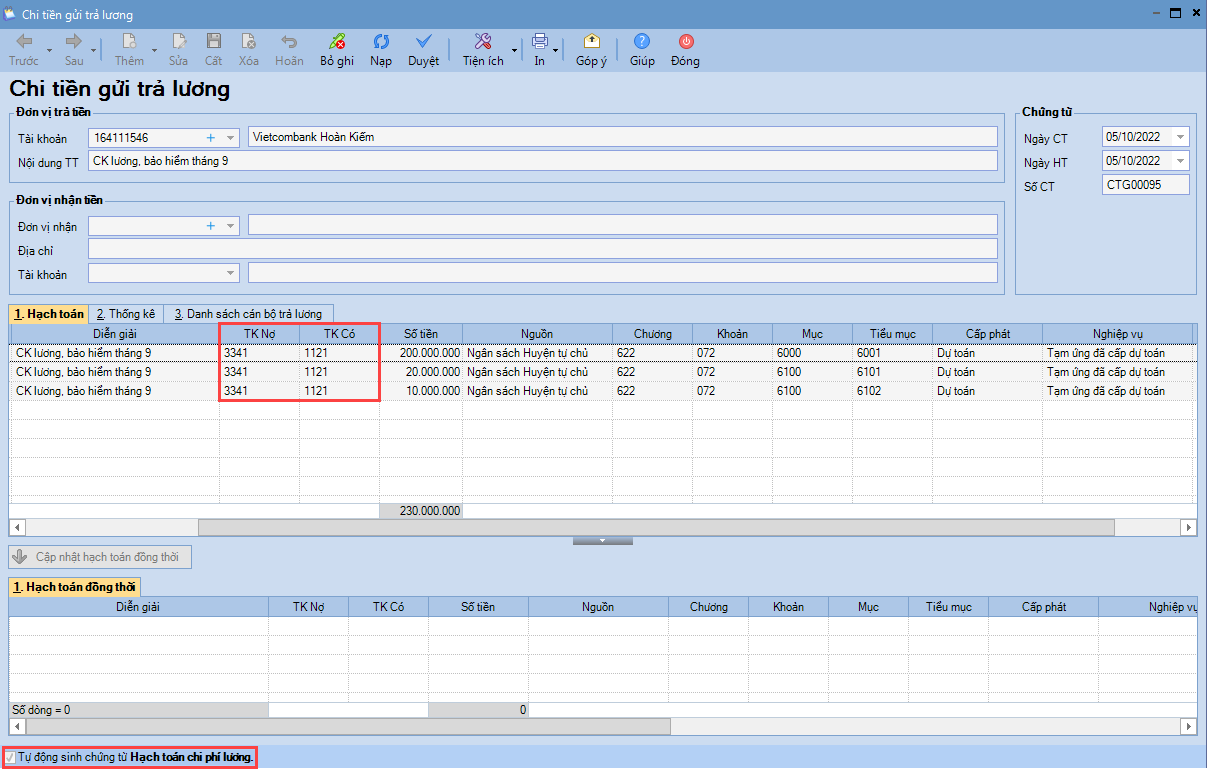
3. Tích chọn Tự động sinh chứng từ Hạch toán chi phí lương. Nhấn Cất.
Lưu ý: Trường hợp không tích chọn Tự động sinh chứng từ Hạch toán chi phí lương thì trên chứng từ, bạn vào Tiện ích/Hạch toán chi phí lương để sinh chứng từ hạch toán chi phí.
Bước 3: Hạch toán chi phí lương
1. Phần mềm sinh Chứng từ hạch toán chi phí lương trên Chứng từ nghiệp vụ khác, tự sinh hạch toán Nợ TK 61111, 61121/Có TK 3341 dựa theo tính chất nguồn KP.
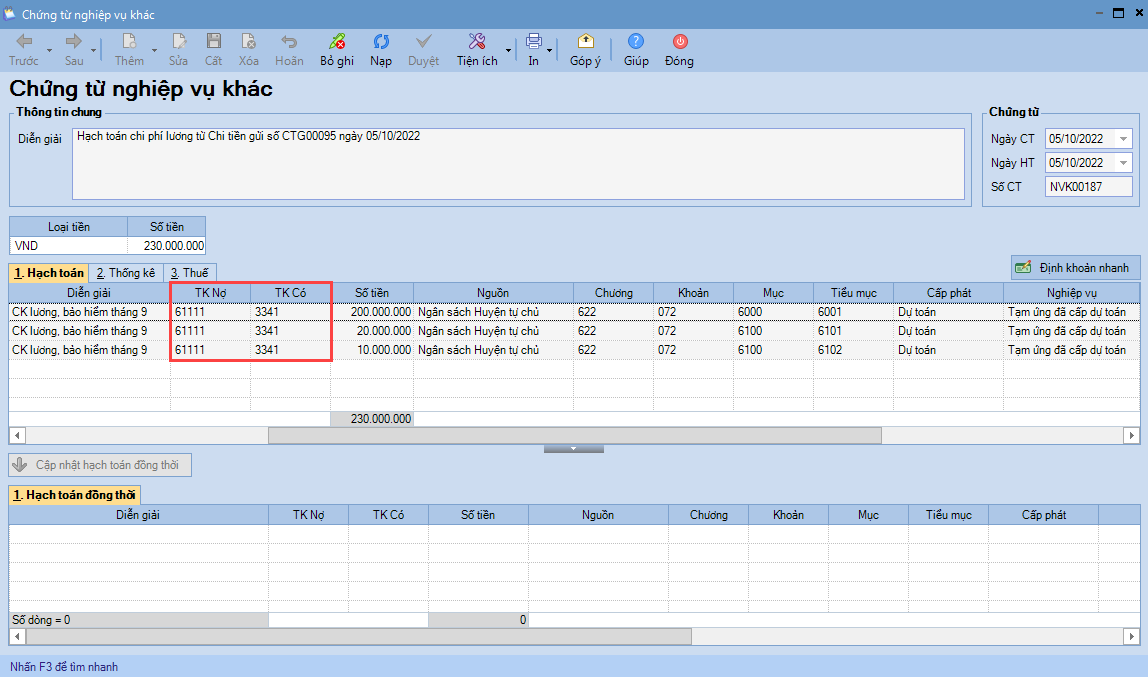
3. Nhấn Cất.
Bước 4: Lập bảng kê thanh toán tạm ứng
1. Vào phân hệ Kho bạc\Lập bảng kê\Lập bảng kê chứng từ thanh toán đã cấp dự toán.
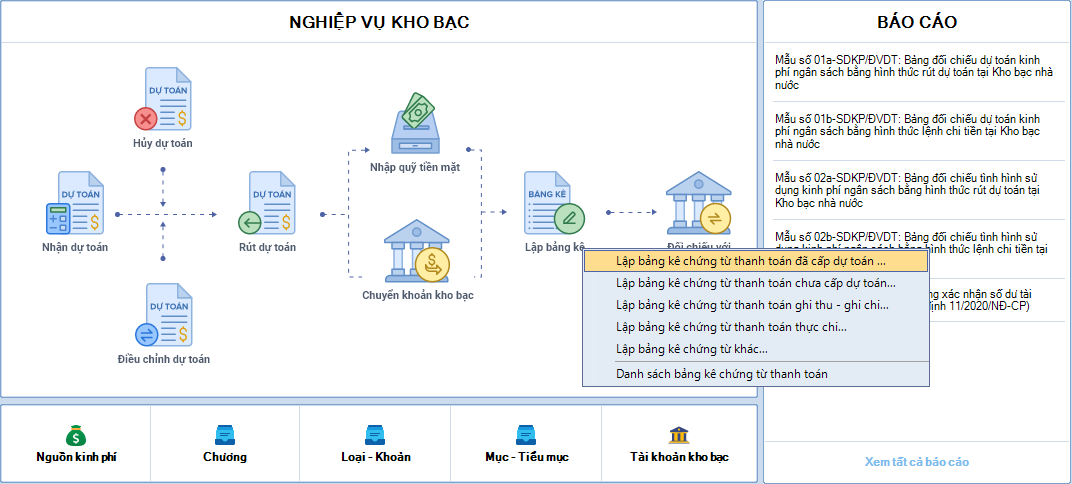
2. Chọn Khoảng thời gian lập bảng kê, Diễn giải.
3. Tại tab Bảng kê, tích chọn các chứng từ cần lập bảng kê.
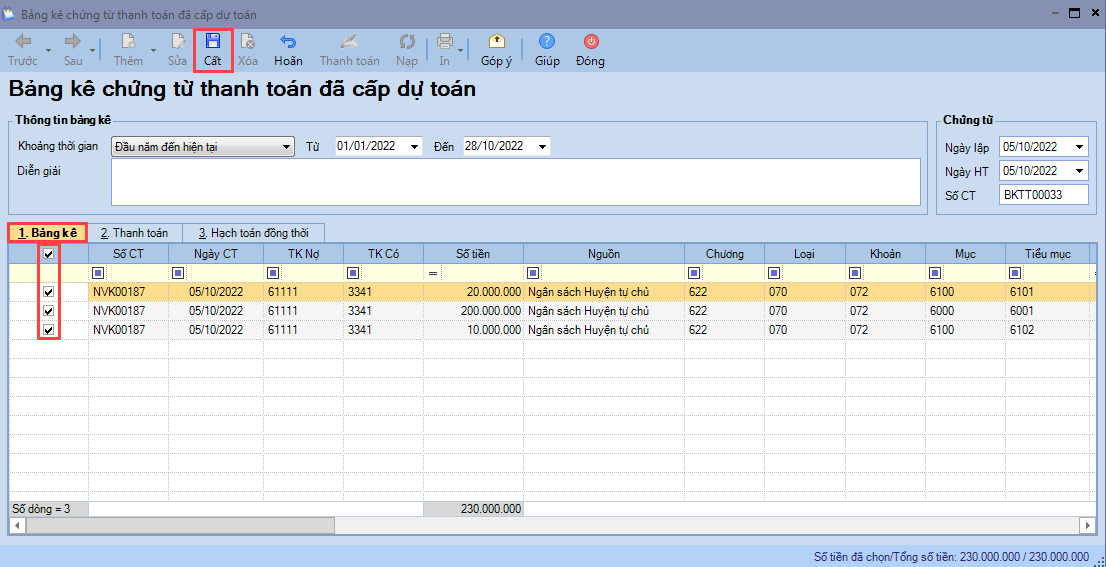
4. Nhấn Cất.
Bước 5: Thanh toán với kho bạc
Sau khi được Kho bạc chấp nhận thanh toán, kế toán hoàn tất thanh toán trên phần mềm như sau:
1. Vào phân hệ Kho bạc\Lập bảng kê\Danh sách bảng kê chứng từ thanh toán.
2. Chọn bảng kê thanh toán tạm ứng cần thanh toán với kho bạc.
3. Chọn tab Thanh toán, tích chọn các chứng từ cần lập thanh toán với kho bạc.
4. Nhấn Thanh toán.
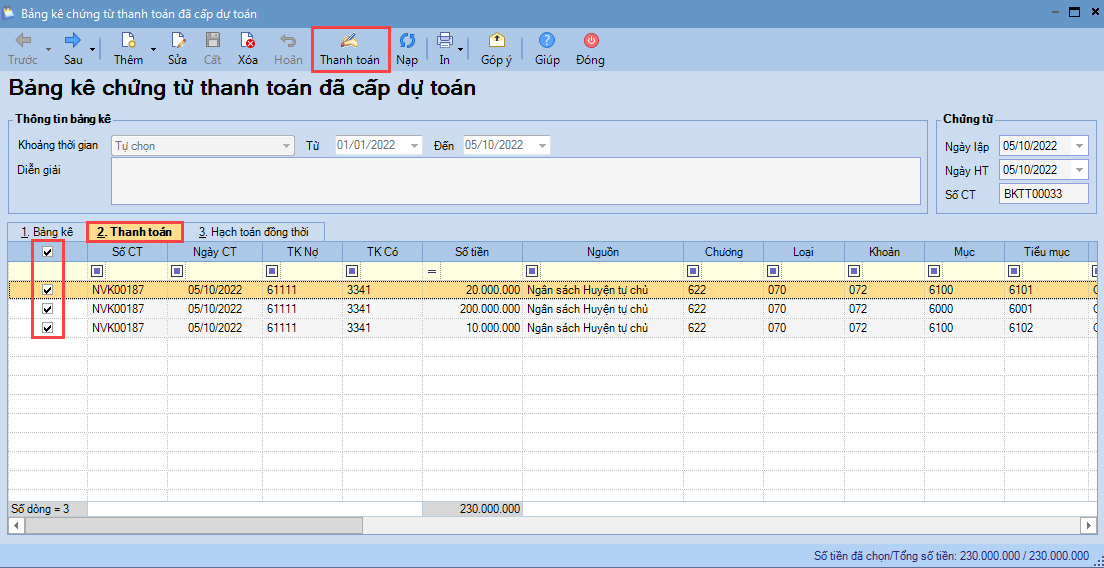
5. Sau khi thanh toán xong, phần mềm tự động hạch toán đồng thời tại tab Hạch toán đồng thời, ghi:
Có TK 008211 – số tiền âm
Có TK 008212 – số tiền dương